CAD怎么填充某個區域顏色?在CAD繪圖過程中,經常會需要給圖紙中部分封閉圖形進行CAD填充顏色,這也是CAD入門學習中的基礎之一。下面,和小編一起來了解一下浩辰CAD軟件中CAD填充顏色的相關操作技巧的吧!
打開浩辰CAD軟件后,在命令行輸入快捷命令:H(全稱H:ATCH),按回車鍵確認,即可調出【圖案填充和漸變色】對話框,將其切換至【圖案填充】選項卡后,在其中找到并點擊【顏色】后下拉框,在下拉菜單中點擊【選擇顏色】。如下圖所示:
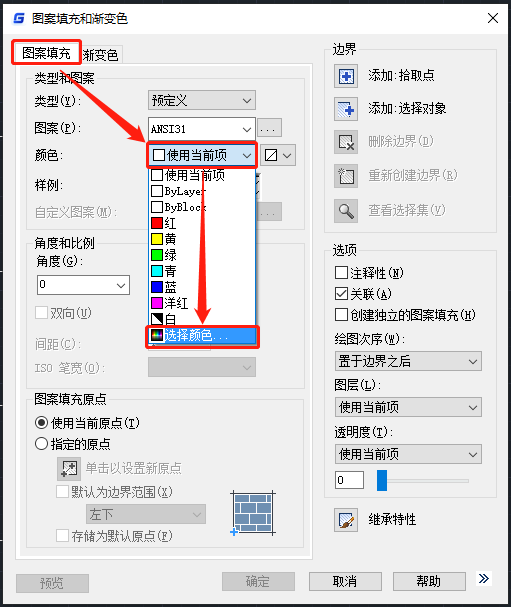
在跳出的【選擇顏色】對話框中選擇需要的顏色后點擊【確定】按鈕。如下圖所示:
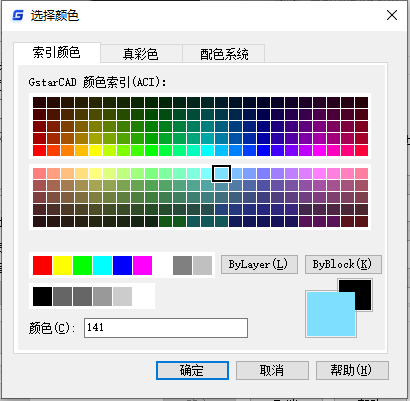
返回到【圖案填充和漸變色】對話框后,點擊圖案后的【…】按鈕,即可調出【填充圖案選項板】,將其切換至【其他預定義】選項卡,選中【SOLID】后點擊【確認】。如下圖所示:
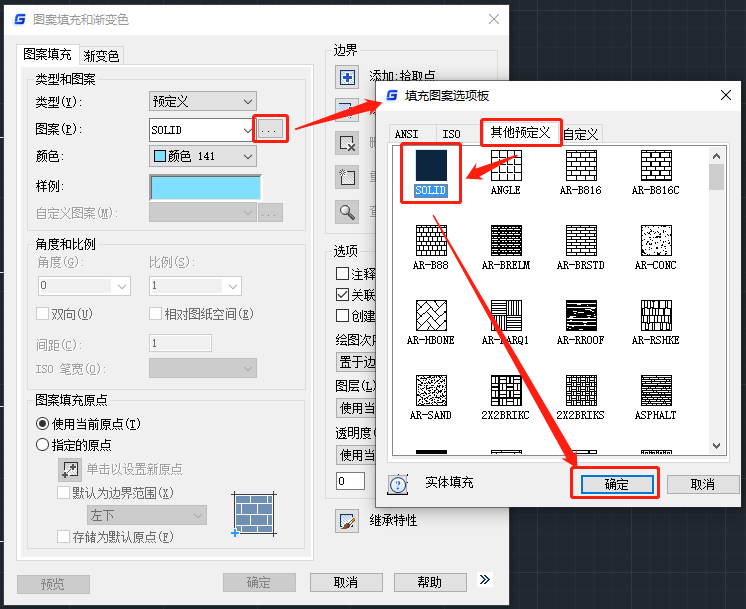
此時填充圖案和顏色都已經設置完成,點擊【添加:拾取點】后在圖紙中拾取內部點,按回車鍵確認后,返回【圖案填充和漸變色】對話框,最后點擊【確定】即可。如下圖所示:
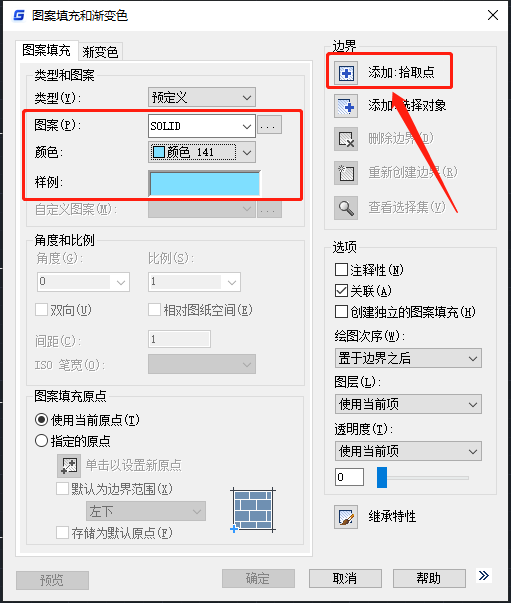
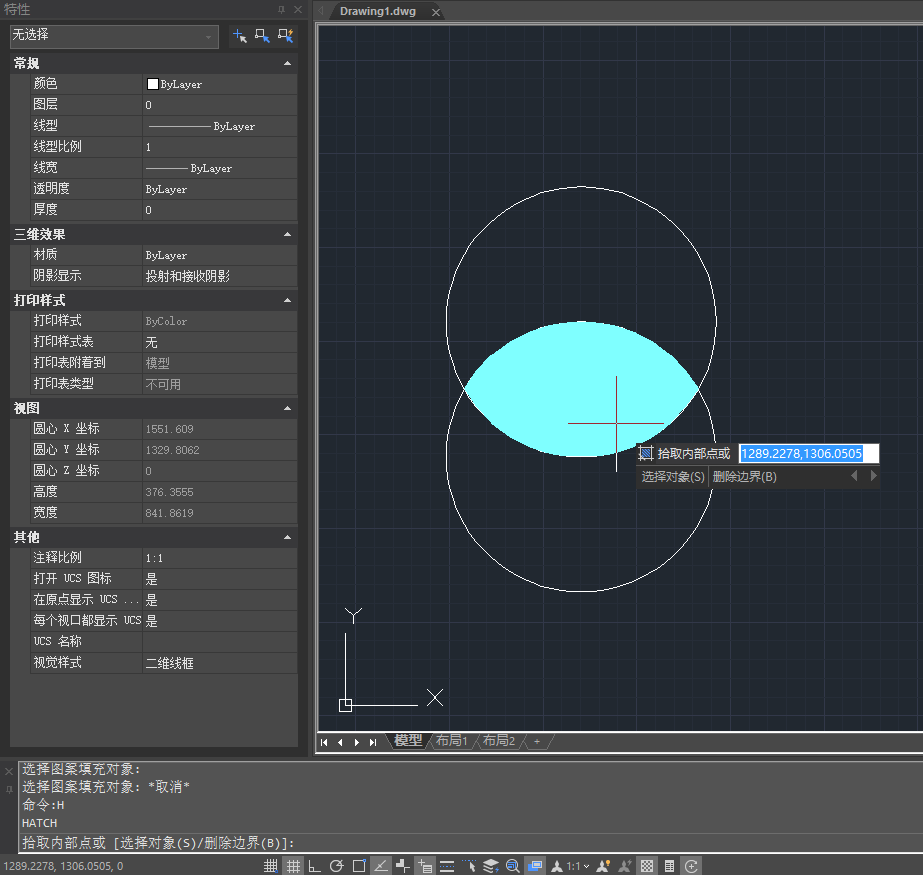
上述CAD教程中小編給大家分享了浩辰CAD軟件中填充某個區域顏色的具體操作步驟,相信通過本篇教程的詳細介紹,大家也對CAD填充顏色有所了解了吧!更多相關CAD教程請訪問浩辰CAD軟件官網教程專區查看哦!
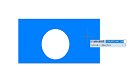
2023-05-29
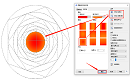
2022-08-26
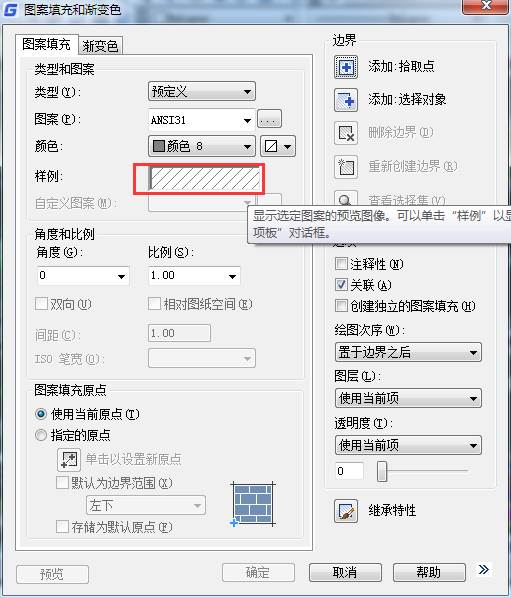
2019-10-22

2019-07-09
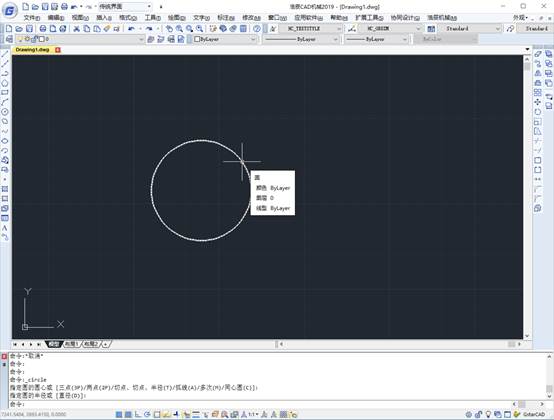
2019-07-05

2023-01-10

2022-05-10

2021-10-28

2019-08-05

2023-07-07

2023-07-07

2023-07-07
